WEBページを作成しているとHTMLのリンクタグをリスト一覧にしたい
( 例えば、リンク集とかサイトマップとか・・・ )
こともあるかと思います。
今回は、エクセルを使って簡単にHTMLのリンクタグをリスト形式で作る方法を紹介します。
まず、リンク先の「URL」と「表示するテキスト」の一覧をエクセルに記入します。
(車のメーカーサイトを例にしています。)
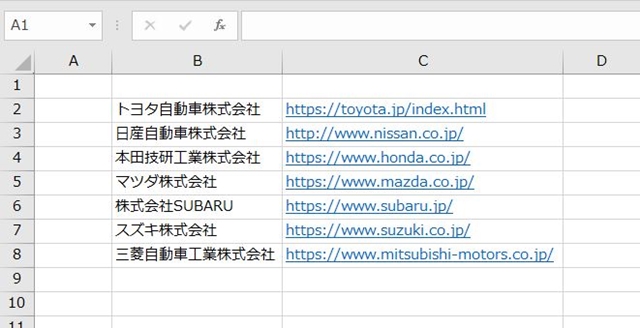
B列に表示するテキストの会社名、C列にURLを入力します。
HTMLのリンクタグ作成
作成しようとしているリンクタグは
<a href=”URL”>表示するテキスト<a/>
D1セルに[<li><a href=”]を入力
E1セルに[”>]を入力
F1セルに「</a></li>」を入力
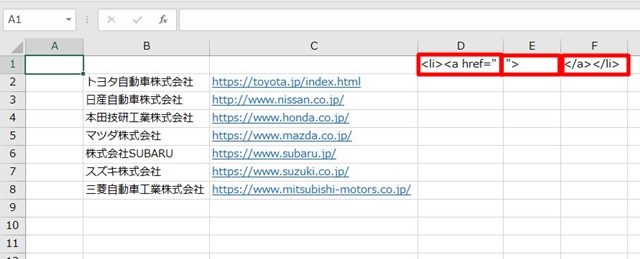
リンクを別ウィンドウで表示する場合には
<a href=”URL” target=”_blank”>表示するテキスト</a>
アンカーテキストを無効化する場合には
<a href=”URL” rel=”nofollow”>表示するテキスト</a>
画像にリンクを設定する場合には
<a href=”URL”><img src=”example.gif” alt=”表示するテキスト”></a>
などをセルに追加してください。
「&」演算子を使った数式を入力
「&」演算子を使ってセルの内容を結合します。
数式は、
=$D$1&C2&$E$1&B2&$F$1
となります。
※「&」は文字列などを連結する演算子です。
※「$」はセルの絶対参照(数式をコピーしても参照するセルが固定される)
G2セルに数式[=$D$1&C2&$E$1&B2&$F$1]を入力
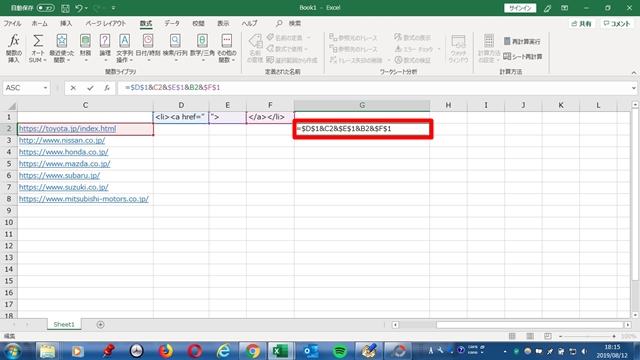
ENTERを押す

すると、

が作成できます。
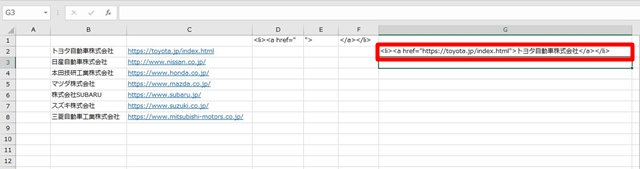
G2セルをコピーして
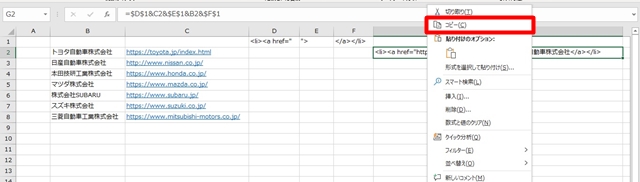
G3~G8セルまで数式を貼り付ければ
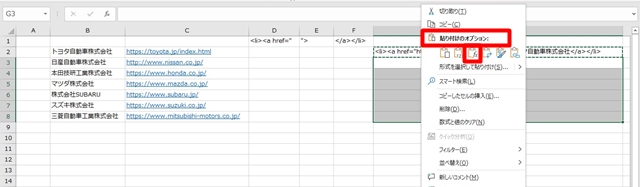
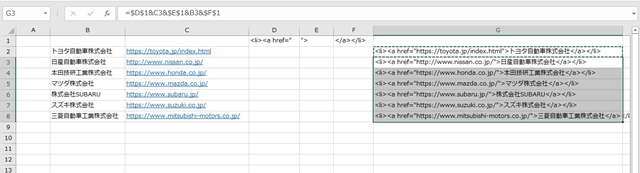
HTMLリンクタグのリスト一覧が出来上がり
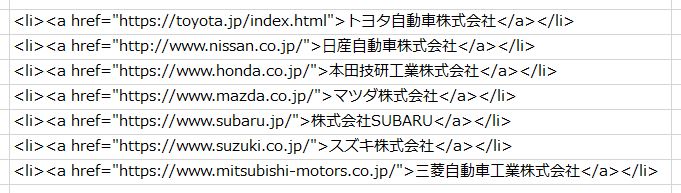
G2~G8セルまでをコピーして
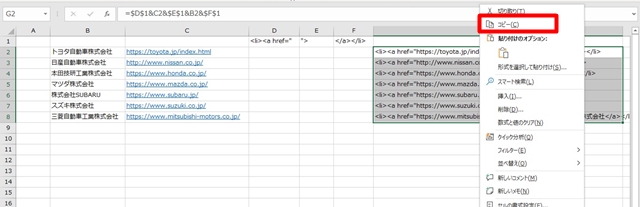
[<ul>]と[</ul>]の間に挿入すれば
リスト形式のリンクタグ一覧になります。


